В этой статье рассказывается, как включить режим инкогнито / приватный режим в четырех основных браузерах: Google Chrome, Internet Explorer, Mozilla Firefox и Safari.
Как включить режим инкогнито в Google Chrome
Сочетание клавиш — Control, Shift и N (на ПК) или Command, Shift и N (на Mac)
Метод меню
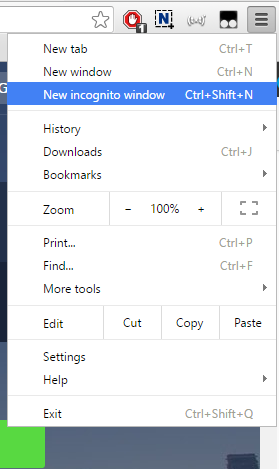
Шаг 1 — нажмите кнопку в правом верхнем углу вашего браузера (3 горизонтальные линии)
Шаг 2 — выберите "Новое окно в режиме инкогнито"
Как включить приватный просмотр в Internet Explorer
Сочетание клавиш — Control, Shift и P (на ПК)
Метод меню
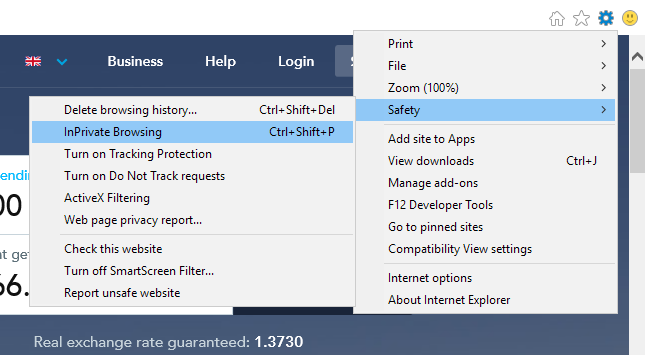
Шаг 1 — с помощью кнопки в правом верхнем углу браузера ("Инструменты", символ шестеренки), наведите курсор на "Безопасность"
Шаг 2 — выберите "Просмотр inPrivate"
Как включить приватный просмотр в Mozilla Firefox
Сочетание клавиш — Control, Shift и P (на ПК) или Command, Shift и P (на Mac)
Метод меню
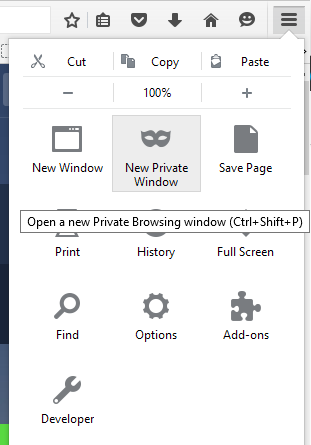
Шаг 1 — нажмите кнопку в правом верхнем углу вашего веб-браузера (3 горизонтальных линии)
Шаг 2 — выберите "Новое приватное окно"
Как включить приватный просмотр в Safari
Сочетание клавиш — Command, Shift и N
Метод меню
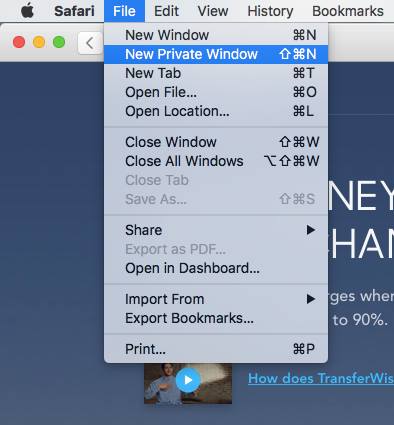
Шаг 1 — нажмите "Файл" в верхнем левом углу браузера (рядом с "Safari")
Шаг 2 — выберите "Новое приватное окно"